Dell OptiPlex 745 User Manual
Browse online or download User Manual for Computers Dell OptiPlex 745. Dell OptiPlex 745 Manuel d'utilisation
- Page / 220
- Table of contents
- BOOKMARKS



- Ordinateur mini-tour 1
- Ordinateur de bureau 1
- Fonctionnalitésavancées 2
- Sécuritéphysique 3
- Paramètresdel'option 4
- Motdepassesystème 5
- Mot de passe administrateur 7
- Présentationgénérale 8
- Séquenced'amorçage 12
- Paramètresdescavaliers 13
- Pile 17
- Avant de commencer 19
- Souris 21
- Lecteur de disquette 21
- CD et DVD 22
- Ordinateur de bureau 23
- Cartes d'extension 29
- Classe B de la FCC 62
- Guidederéférencerapide 63
- CD Operating System 64
- Obtention d'aide 66
- Service AutoTech 67
- Service de support 67
- Avant d'appeler 68
- Contacter Dell 68
- Glossaire 77
- Mémoire 85
- Retraitdemémoire 86
- Installationdemémoire 87
- Disque dur 100
- Lecteur optique 107
- Panneau d'E/S 110
- RetouràlapageContenu 111
- Bloc d'alimentation 112
- Connexionàunecarteréseau 123
- Ajout de comptes utilisateur 123
- Cartes d'extension 126
- Processeur 129
- Installation du processeur 130
- Lecteurs 133
- Stockage 151
- Ordinateur compact 153
- Vuearrière 154
- Pilotes 158
- Avant de commencer 161
- RéinstallationdeWindowsXP 161
- Résolutiondesproblèmes 163
- Problèmesliésaulecteur 164
- Problèmesliésaudisquedur 165
- Problèmesliésauclavier 166
- Unprogrammenerépondplus 167
- Unécranbleuuniapparaît 167
- Autresproblèmeslogiciels 167
- Problèmesliésàlasouris 168
- Problèmesliésauréseau 169
- Aucunsonémisparlecasque 172
- Sil'écranestvide 173
- Ordinateur mini-tour 175
- Ordinateur de bureau 175
- Ordinateur compact 176
- Ordinateur ultra compact 176
- Ordinateur mini-tour 181
- Dell Diagnostics 186
- Voyantsdusystème 187
- Voyants de diagnostic 188
- Codes sonores 189
- Messages d'erreur 190
- Microsoft 193
- Windows 193
- Ordinateur ultra compact 195
- Vuedecôté 196
- Cache-câble(enoption) 199
- Badge 200
- Baie modulaire 202
- Windows® 204
- Unitédedisquedur 211
- Garantie 220
Summary of Contents
Guided'utilisationduSystemsDell™OptiPlex™745 Ordinateur mini-tour Ordinateur de bureau Àproposdevotreordinateurcompact Car
du port LPT) (PS/2pardéfaut) portpourlerendrecompatibleaveclessystèmesAT.L'optionPS/2configureleportpourlerendrecompatibleave
Laplupartdesconnecteursd'interfacesontmunisd'undétrompeurpourassurerunebonneinsertion,c'est-à-dire qu'une encoche ou
4. Déconnectezdulecteurlescâblesd'alimentationetdedonnées. 5. Appuyezsurleslanguettesderetenuebleuessituéesdechaquecôt
4. Écartezavecprécautionlesupportdudisquedurdechaquecôtéetfaitesglisserledisquedurdanslesupportjusqu'àcequevousente
11. Ouvrezleprogrammedeconfigurationdusystème(reportez-vousàlasectionOuvertureduprogrammedeconfigurationdusystème)etmettezàjo
8. FixezlepremierdisquedurdansleconnecteurSATA,retiréàl'étape5. 9. RepérezunconnecteurSATAinutilisésurlacartesystème
3. Sélectionnezlecachedupanneaudeslecteursquisetrouvedevantlabaiequevoussouhaitezutiliser. 4. Appuyezlégèrementsurlalangu
Lecteurdedisquetteetlecteurdecartemultimédia Retraitdulecteurdedisquetteoudulecteurdecartemultimédia 1. Suivezlesprocédur
4. Reliezlescâblesd'alimentationetdedonnéesaulecteurdedisquetteouaulecteurdecartemultimédia. 5. Remettez le capot de l&
Retrait d'un lecteur optique 1. SuivezlesprocéduresdécritesdanslasectionAvant de commencer. 2. Déconnectezlecâbled'alimenta
6. Reliezlescâblesd'alimentationetdedonnéesaulecteuretàlacartesystème. 7. Vérifieztouteslesconnexionsdescâblesetenr
Drive 0-n Password (Mot de passe du lecteur 0-n) (Not Set[Nondéfini]pardéfaut) Affichel'étatactueldelafonctiondesécuritéparmotdepa
RetouràlapageContenu Dell™OptiPlex™745Guided'utilisation Panneau d'E/S Panneau d'E/S Retrait du panneau d'E/S
RetouràlapageContenu
RetouràlapageContenu Dell™OptiPlex™745Guided'utilisation Bloc d'alimentation Bloc d'alimentation Remplacement du bloc
8. Remettezenplacelesquatrevisquifixentleblocd'alimentationàl'arrièreduchâssisdel'ordinateur. 9. Rebranchezles
Broche P2 du connecteur d'alimentation en CC Broches P3, P5, P8 et P9 des connecteurs d'alimentation en CC Broche P7 du connecteur d&a
Broche P10 du connecteur d'alimentation en CC RetouràlapageContenu Numérodebroche Nom du signal Câble 18 AWG 1 +12 VBCC Blanc 2 GND
RetouràlapageContenu Dell™OptiPlex™745Guided'utilisation Retrait du capot de l'ordinateur Retrait du capot de l'ordinateu
RetouràlapageContenu Dell™OptiPlex™745Guided'utilisation Caractéristiquesdel'ordinateurmini-tour Caractéristiquesdel&apos
Bus d'extension Type de bus PCI 2.3 PCI Express 1.0A SATA 1.0A et 2.0 USB 2.0 Vitesse du bus PCI : 133 Mo/s PCI Express x16 : vitesse bidirection
(Séquenced'amorçage)duprogrammedeconfigurationdusystème(utilisablependantledémarrageuniquement). <F12> ou <Ctrl><Alt&g
Séquenced'amorçage Cettefonctionpermetdemodifierlaséquencededémarragedespériphériques. Paramètresd'option l USB Device (Pé
RetouràlapageContenu Altitude : Fonctionnement –15,2à3048m(–50à10000pieds) Stockage –15,2à10668m(–50à35000pieds)
RetouràlapageContenu Fonctions Microsoft®Windows®XP Dell™OptiPlex™745Guided'utilisation Transfert d'informations vers un nou
Lorsquelesinformationssontcopiées,l'écranFindelaphasedecollectedesdonnéesapparaît. 8. Cliquez sur Terminer. Pourtransférerle
Unefoistouslesparamètresetfichiersappliqués,l'écranTerminé s'affiche. 3. Cliquez sur Terminéetredémarrezlenouvelordinateur.
Insérezlecâblejusqu'àcequ'ils'enclencheettirezdessusdoucementpourvousassurerqu'ilestcorrectementfixé. 2. Branch
RetouràlapageContenu Remise en place du capot de l'ordinateur Dell™OptiPlex™745Guided'utilisation 1. Vérifiezquetousles
RetouràlapageContenu Cartes d'extension Dell™OptiPlex™745Guided'utilisation Installation d'une carte d'extension
8. Avantderemettreenplacelemécanismederetenuedelacarte,vérifiez,lecaséchéant,que: l Lespartiessupérieuresdescartesetle
valeur Off(Désactivé)(reportez-vousàlasectionOuvertureduprogrammedeconfigurationdusystème). b. Connectezlespériphériquesaudioextern
RetouràlapageContenu Dell™OptiPlex™745Guided'utilisation Processeur Processeur Retrait du processeur 1. Suivezlesprocédure
2. Mettezvotreordinateursoustension(ouredémarrez-le). 3. Lorsque la mention F2 = Setup, F12 = Boot Menu (F2=Configuration,F12=Menu
5. Retirez doucement le processeur de son support. Maintenezlelevierdedégagementouvertpourquelesupportpuisserecevoirlenouveauproce
6. Placezdoucementleprocesseuràl'intérieurdusupportetvérifiezqu'ilestcorrectementpositionné. 7. Unefoisleprocesseur
12. Remettez le capot de l'ordinateur en place (reportez-vousàlasectionRemise en place du capot de l'ordinateur). RetouràlapageC
RetouràlapageContenu Lecteurs Dell™OptiPlex™745Guided'utilisation Disque dur Remplacement d'un ventilateur de disque dur (r
colorée)correspondàl'extrémitédelabroche1duconnecteur.L'extrémitédelabroche1d'unconnecteurdecarteestgénéralementin
7. Déconnectezdulecteurlecâbled'alimentationetdedonnées. Installationd'uneunitédedisquedur 1. Consultezladocumen
4. Connectezlescâblesd'alimentationetdedonnéesaulecteur. 5. Assurez-vousquetouslesconnecteurssontcorrectementcâblésetfer
14. TestezledisquedurenexécutantDellDiagnostics(reportez-vousàlasectionDell Diagnostics). 15. Installezvotresystèmed'exploita
1. SuivezlesprocéduresdécritesdanslasectionAvant de commencer. 2. Couchezl'ordinateursurlecôtédefaçonàcequelacartesystè
Consultezladocumentationfournieaveclelecteurpourvérifiersicedernierestconfigurépourvotreordinateur. 2. Connectezlecâblededonnées
Effacementdesmotsdepasseoubliés Mini-tour et bureau Compact Ordinateur ultra compact Cavalier Paramètre Description PSWD Lesfon
4. Sivousretirezunlecteurdedisquette,tirezlalanguettederetenueducâbleverslehautpourledéverrouiller. 5. Débranchezlecâbled
decartemultimédia). 2. Alignezlesvis,situéessurlelecteurdedisquetteoulelecteurdecartemultimédia,surlesrailsdesupportdel&ap
RetouràlapageContenu Dell™OptiPlex™745Guided'utilisation Panneau d'E/S Panneau d'E/S Retrait du panneau d'E/S
Remise en place du panneau d'E/S 1. Pourremettreenplacelepanneaud'E/S,suivezlaprocédurederetraitdansl'ordreinverse.
RetouràlapageContenu Dell™OptiPlex™745Guided'utilisation Bloc d'alimentation Bloc d'alimentation Remplacement du bloc
10. Rebranchezl'ordinateuretsespériphériquesàleursprisesélectriques,puisallumez-les. Connecteurs d'alimentation en CC Br
Broche P2 du connecteur d'alimentation en CC Broche P3 des connecteurs d'alimentation en CC Broche P5 du connecteur d'alimentatio
RetouràlapageContenu Dell™OptiPlex™745Guided'utilisation Retrait du capot de l'ordinateur Retrait du capot de l'ordinateu
RetouràlapageContenu Dell™OptiPlex™745Guided'utilisation Caractéristiquesdel'ordinateurcompact Caractéristiquesdel'o
Bus d'extension Type de bus PCI 2.3 PCI Express 1.0A SATA 1.0A et 2.0 USB 2.0 Vitesse du bus PCI : 133 Mo/s PCI Express x16 : vitesse bidirection
1. SuivezlesprocéduresdécritesdanslasectionAvant de commencer. 2. Repérezlecavalierdemotdepasse(PSWD,2broches)surlacartes
unamorçageponctuel(utilisableaudémarragedusystèmeuniquement)ainsiquedesoptionspermettantd'exécuterlesdiagnosticssurledisquedu
RetouràlapageContenu Stockage –15,2à10668m(–50à35000pieds)
Guided'utilisationduDell™OptiPlex™745 Remarques,avisetprécautions SivousavezachetéunordinateurDell™Sérien,lesréférencesdupr
RetouràlapageContenu Ordinateur compact Dell™OptiPlex™745Guided'utilisation Àproposdevotreordinateurcompact L'intérieu
Vuearrière Connecteursdupanneauarrière reportez-vousàlasectionGestion de l'alimentation. Reportez-vousàlasectionVoyantsdusy
L'intérieurdevotreordinateur installéecontenantunconnecteurparallèleconfigurésurlamêmeadresse. Pour de plus amples informations
Composantsdelacartesystème 1 loquet de fermeture du lecteur 4 unitédedisquedur 2 lecteur optique 5 cartesystème 3 bloc d'alimentati
RetouràlapageContenu (BEEP 9 connecteur d'alimentation (POWER) 19 connecteur de ventilateur (FAN) 10 connecteur de ventilateur (FAN2)
RetouràlapageContenu Réinstallationdespilotesetdusystèmed'exploitation Dell™OptiPlex™745Guided'utilisation Pilotes Ut
Siunproblèmesurvientsurvotreordinateuraprèsl'installationoulamiseàjourdupilote,utilisezlafonctionRestaurationdespilotesdep
technologie. MêmesidenombreuxprogrammespeuventbénéficierdelatechnologieHyper-Threadingetdoublecur,certainspeuventnepasavoirétéspé
2. Cliquez sur Restaurationdusystème. 3. Suivez les instructions qui s'affichent. Restaurationdel'ordinateuràunétatantér
RéinstallationdeMicrosoftWindowsXP Avant de commencer Sivousenvisagezderéinstallerlesystèmed'exploitationWindowsXPpourrésoudre
6. Lorsquel'écranOptionsrégionalesetlinguistiquess'affiche,sélectionnezlesparamètresdevotrerégion,puiscliquezsurSuivant.
RetouràlapageContenu Résolutiondesproblèmes Dell™OptiPlex™745Guided'utilisation Conseilsdedépannage Suivez les conseils ci-des
Problèmesliésaulecteur Remplissez la Listedevérificationdesdiagnosticsàmesurequevouseffectuezlescontrôlessuivants. Problèmesli
Problèmesd'écritureavecunlecteurdeCD/DVD-RW Problèmesliésaudisquedur Problèmesliésàlamessagerieélectronique,aumodemouàI
Problèmesliésauclavier Problèmesliésauventilateur Problèmesliésauxblocagesetlogiciels L'ordinateurnedémarrepas L&
Unprogrammenerépondplus Unprogrammesebloquerégulièrement Unécranbleuuniapparaît Autresproblèmeslogiciels Problèmesliésaulect
Problèmesliésàlamémoire Remplissez la Listedevérificationdesdiagnosticsàmesurequevouseffectuezlescontrôlessuivants. Problèmeslié
Problèmesliésauréseau Remplissez la Listedevérificationdesdiagnosticsàmesurequevouseffectuezlescontrôlessuivants. Problèmesliésà
RetouràlapageContenu Pile Dell™OptiPlex™745Guided'utilisation Remplacement de la pile Remplacement de la pile Unepilebouton
Problèmesliésàl'imprimante Remplissez la Listedevérificationdesdiagnosticsàmesurequevouseffectuezlescontrôlessuivants. PRÉCAU
Restaurationdesparamètrespardéfaut Problèmesliésauxpériphériquesparallèlesousérie Remplissez la Listedevérificationdesdiagnosticsà
Aucunsonémisparlecasque Assurez-vous que le caisson de basse et les haut-parleurssontallumés— Reportez-vousauschémad'installationfo
Problèmesliésàlavidéoetaumoniteur Remplissez la Listedevérificationdesdiagnosticsàmesurequevouseffectuezlescontrôlessuivants.
RetouràlapageContenu Commutateurd'intrusiondanslechâssis Dell™OptiPlex™745Guided'utilisation Remplacementducommutateurd
Ordinateur compact Ordinateur ultra compact Remplacementducommutateurd'intrusiondanslechâssis
1. Faitesglisserdoucementlecommutateurd'intrusiondanssonemplacementetreconnectezlecâbleàlacartesystème. 2. Remettez le cap
RetouràlapageContenu Remplacementdelacartesystème Dell™OptiPlex™745Guided'utilisation Retraitdelacartesystème:ordinateur
Visdelacartesystèmedel'ordinateurcompact Visdelacartesystèmedel'ordinateurultracompact 1 cartesystèmedel'or
5. Installez la nouvelle pile. a. Maintenezleconnecteurdepileenplaceenappuyantfermementsurlecôtépositifduconnecteur. b. Tenez
Placezl'assemblagedelacartesystèmequevousvenezderetireràcôtédelanouvellecartesystèmepourvousassurerquelesdeuxélémentss
RetouràlapageContenu Ordinateur mini-tour Dell™OptiPlex™745Guided'utilisation Àproposdevotreordinateurmini-tour L'inté
Vuearrière d'alimentation mode de fonctionnement : l Éteint— L'ordinateurestéteint. l Vert fixe — L'ordinateur fonctionne nor
Connecteursdupanneauarrière section Connecteursdupanneauarrière. 6 logements de carte Permettentd'accéderauxconnecteursdetoutesle
L'intérieurdevotreordinateur Composantsdelacartesystème REMARQUE : Sivousavezachetéunecartegraphiqueoptionnelle, ce conne
RetouràlapageContenu 1 connecteur de ventilateur (FAN) 11 USB interne (INTERNAL_USB) 2 connecteur du processeur (UC) 12 support de pile (BATT)
RetouràlapageContenu Outilsetutilitairesdedépannage Dell™OptiPlex™745Guided'utilisation Dell Diagnostics Voyantsdusystème
4. Sélectionnezl'optionIDE CD-ROM Device(PériphériquedeCD-ROMIDE)àpartirdumenud'initialisationduCD. 5. Sélectionnezl&
Voyants de diagnostic Afindevousaideràrésoudrelesproblèmes,l'ordinateurestéquipédequatrevoyantssituéssurlepanneauavantoua
Codes sonores Votreordinateurpeutémettreunesériedesignauxsonoreslorsdudémarragesilemoniteurnepeutpasafficherleserreursoulesp
RetouràlapageContenu Avant de commencer Dell™OptiPlex™745Guided'utilisation Outilsrecommandés Mise hors tension de votre ordina
Messages d'erreur Remplissez la Listedevérificationdesdiagnosticsàmesurequevouseffectuezlescontrôlessuivants. Silemessagen&ap
Decreasing available memory (Mémoiredisponibledécroissante)— Reportez-vousàlasectionProblèmesliésauxblocagesetlogiciels. Diskette driv
Memory write/read failure at address, read value expecting value (Échecdelecture/écrituredemémoireàl'adresse,valeurlue,valeurattendue)
Résolutiondesproblèmesd'incompatibilitélogicielleoumatérielle Siunpériphériquen'estpasdétectélorsdelaconfigurationdusystè
2. Entrez Dépanneurdesconflitsmatériels dans le champ Rechercher,puiscliquezsurlaflèchepourlancerlarecherche. 3. Cliquez sur Dépan
RetouràlapageContenu Ordinateur ultra compact Dell™OptiPlex™745Guided'utilisation Àproposdevotreordinateurultracompact L&a
Vuedecôté Vuearrière Connecteursdupanneauarrière 8 voyantd'accèsaudisque dur Levoyantd'accèsaudisquedurs'all
Raccordement d'un moniteur VGA Sivousdisposezd'unmoniteurVGA,branchezlecâbled'adaptateurdansleconnecteurd'affichag
L'intérieurdevotreordinateur Composantsdelacartesystème PRÉCAUTION:Avantdecommencertouteprocéduredecettesection,con
Cache-câble(enoption) Fixation du cache-câble 1. Vérifiezquetouslescâblesdepériphériqueexterneontétépassésparletrouducache-câb
RetouràlapageContenu Fonctionnalitésavancées Dell™OptiPlex™745Guided'utilisation ContrôlepartechnologieLegacySelect Facilité
2. Débrancheztouslesfilsdetéléphoneoudetélécommunicationdel'ordinateur. 3. Déconnectezl'ordinateurettoussespériphériqu
2. Raccordezl'unedesextrémitésducâbled'alimentationenCAaublocd'alimentation. 3. Silecâbled'alimentationen
RetouràlapageContenu 1 levierdedégagement 2 emplacements
RetouràlapageContenu Dell™OptiPlex™745Guided'utilisation Baie modulaire Baie modulaire Vous pouvez installer un appareil portabl
3. Appuyezsurleloquetdefermeturedupériphériqueafindelefaireressortir. 4. Tirezsurleloquetpourretirerlepériphériquedela
Installationd'unpériphériquelorsquevotreordinateurfonctionnesousMicrosoft®Windows® 1. Siunpériphériqueestinstallédanslabaiemod
RetouràlapageContenu 1 bas de l'ordinateur 2 visdepériphérique
RetouràlapageContenu Dell™OptiPlex™745Guided'utilisation Processeur Processeur 1. Suivezlesprocéduresdécritesdanslasec
c. Soulevezdélicatementledissipateurdechaleurpourl'extraireduprocesseur. d. Posezledissipateurdechaleurenplaçantlapartiecon
SivousinstallezunkitderemplacementduprocesseurfourniparDell,renvoyezleprocesseuràDelldansl'emballagedukitderemplacement.
RetouràlapageContenu Nettoyage de votre ordinateur Dell™OptiPlex™745Guided'utilisation Ordinateur, clavier et moniteur Souris
RetouràlapageContenu Lecteurs Dell™OptiPlex™745Guided'utilisation Unitédedisquedur Remplacement d'un ventilateur de disq
Connexionetdéconnexiondecâblesdelecteur LorsquevousconnectezetdéconnectezuncâblededonnéesSATA,tenezlecâbleparleconnecteurnoir
6. Retirezlescâblesdedonnéesetd'alimentationdesconnecteursdelecteur. 7. Retirez les rails de lecteur du disque dur existant, p
10. Remettez le capot de l'ordinateur en place (reportez-vousàlasectionRemise en place du capot de l'ordinateur). 11. Remettez
4. Pour remettre le ventilateur du disque dur en place : a. Alignezsesquatrelanguetteslatéralesetlalanguettederetenuesurlescinqlog
RetouràlapageContenu Dell™OptiPlex™745Guided'utilisation Retrait du capot de l'ordinateur Retrait du capot de l'ordinateu
RetouràlapageContenu Dell™OptiPlex™745Guided'utilisation Caractéristiquesdel'ordinateurultracompact Caractéristiquesdel&
Lecteurs Accessibledel'extérieur Une baie «Dmodule»pour un lecteur optique, un deuxièmedisquedurouunlecteurdedisquette Accessible
RetouràlapageContenu Voyant d'alimentation de veille AUX_PWRsurlacartesystème Alimentation Bloc d'alimentation externe CC : RE
Guided'utilisationduDell™OptiPlex™745 Remarques,avisetprécautions SivousavezachetéunordinateurDell™Sérien,lesréférencesdupr
Nettoyezlelecteurdedisquetteàl'aided'unetroussedenettoyagequevoustrouverezdanslecommerce.Ceskitscomportentdesdisquettes
RetouràlapageContenu Garantie Dell™OptiPlex™745Guided'utilisation Dell Inc. («Dell») fabriquesesproduitsàpartirdepiècesetd
RetouràlapageContenu Ordinateur de bureau Dell™OptiPlex™745Guided'utilisation Àproposdevotreordinateurdebureau L'inté
Vuearrière Connecteursdupanneauarrière diagnostic d'aprèslecodedediagnostic.Pourplusd'informations,reportez-vous àlase
L'intérieurdevotreordinateur automatiquementdésactivésil'ordinateurdétecteunecarteinstalléecontenantunconnecteurparallèl
Composantsdelacartesystème 1 baiesd'unité(lecteurdecartemultimédiaoulecteurdedisquette, lecteur optique et disque dur) 5 loge
RetouràlapageContenu 8 connecteur du panneau avant (FNT_PANEL) 18 haut-parleurdelacartesystème(BEEP) 9 connecteur d'alimentation (POWE
Guided'utilisationduDell™OptiPlex™745 Remarques,avisetprécautions SivousavezachetéunordinateurDell™Sérien,lesréférencesdupr
RetouràlapageContenu Dell™OptiPlex™745Guided'utilisation Cartes d'extension Cartes d'extension VotreordinateurDell™
VouspouvezgérervotresystèmeviaITAssistant,DellClientConnectorUtility(DCCU)etDellOpenManageClientInstrumentation(OMCI). Cetassistant
5. Sivousremplacezunecartedéjàinstalléedansl'ordinateur,retirez-la.Sinécessaire,déconnecteztoutcâblereliéàlacarte. 6.
9. SivousinstallezunecartePCIExpress,déverrouillezlelevierdelalanguettedefixationetvérifiezquecelle-ciglissedansl'encoch
12. Brancheztoutcâbledevantêtreconnectéàlacarte. 13. Remettez le capot de l'ordinateur en place (reportez-vousàlasectionRemi
3. Sinécessaire,déconnecteztoutcâblereliéàlacarte. 4. SivousretirezunecartePCIExpressx16,appuyezsurlelevierdelalanguette
a. Vérifiezlescâblesconnectésauxcartesàtraverslesouverturessurlepanneauarrière.Déconnectezlescâblesquin'atteignentpaslepan
9. Remettezlepanieràcartedemontageenplace: a. Alignezleslanguettessituéessurlecôtédupanieràcartedemontagesurlesemplaceme
3. Appuyez sur la languette pour lever le loquet de retenue de la carte. 4. Sinécessaire,déconnecteztoutcâblereliéàlacarte. 5. S
b. Connectezlespériphériquesaudioexternesauxconnecteursaudiosituéssurlepanneauarrièredel'ordinateur. 12. Sivousavezretiré
RetouràlapageContenu Dell™OptiPlex™745Guided'utilisation Processeur Processeur Retrait du processeur 1. Suivezlesprocédure
5. Retirez doucement le processeur de son support. Maintenezlelevierdedégagementouvertpourquelesupportpuisserecevoirlenouveauproce
6. Appuyezdenouveausur<Entrée>unefoisleparamètremisàjour. 7. Quittezleprogrammedeconfigurationdusystèmeenenregistrant
6. Placezdoucementleprocesseuràl'intérieurdusupportetvérifiezqu'ilestcorrectementpositionné. 7. Unefoisleprocesseur
12. Remettez le capot de l'ordinateur en place (reportez-vousàlasectionRemise en place du capot de l'ordinateur). RetouràlapageC
RetouràlapageContenu Lecteurs Dell™OptiPlex™745Guided'utilisation Lecteur optique Lecteurdedisquetteetlecteurdecartemulti
Laplupartdesconnecteursd'interfacesontmunisd'undétrompeurpourassurerunebonneinsertion,c'est-à-dire qu'une encoche ou
3. Déconnectezlecâbled'alimentationetlescâblesdedonnéesdelapartiearrièredulecteur. 4. Sivousneremettezpasenplaceto
3. Si vous remplacez un lecteur existant : a. Retirezlestroisvisàépaulementdulecteurexistant. b. Insérezlestroisvisàépaulement
Lecteurdedisquetteetlecteurdecartemultimédia Retraitd'unlecteurdedisquetteoud'unlecteurdecartemultimédia 1. Suiv
5. Sivousneremettezpasenplacetoutdesuitelelecteurdedisquetteoulelecteurdecartemultimédia,abaissezlecachedulecteurdedisquet
6. Remettez le lecteur optique en place (reportez-vousàlasectionLecteur optique). 7. Vérifieztouteslesconnexionsdescâblesetenroule
Installationd'uneunitédedisquedur 1. Consultezladocumentationdudisquedurpourvérifiers'ilestconfigurépourvotreordina
d. Unefoislaprocédureterminée,l'ordinateurredémarreautomatiquementouuneinvitevousdemandedelefaire. Logicieldegestiondesécu
5. Connectezlescâblesd'alimentationetdedonnéesaulecteur. 6. Repérezl'emplacementappropriédulecteuretfaitesglissercelu
RetouràlapageContenu Dell™OptiPlex™745Guided'utilisation Panneau d'E/S Panneau d'E/S Retrait du panneau d'E/S
RetouràlapageContenu
RetouràlapageContenu Dell™OptiPlex™745Guided'utilisation Bloc d'alimentation Bloc d'alimentation Remplacement du bloc
10. Reconnectezlescâblesd'alimentationenCC. 11. Remettez le lecteur optique en place (reportez-vousàlasectionLecteur optique).
Broche P2 du connecteur d'alimentation en CC Broche P3 du connecteur d'alimentation en CC Broche P4 du connecteur d'alimentati
RetouràlapageContenu Numérodebroche Nom du signal Câble18AWG 1 +3,3 VCC Orange 2 GND Noir 3 +5 VCC Rouge 4 GND Noir 5 +12 VCC Jaune
RetouràlapageContenu Dell™OptiPlex™745Guided'utilisation Retrait du capot de l'ordinateur Retrait du capot de l'ordinateu
RetouràlapageContenu Dell™OptiPlex™745Guided'utilisation Caractéristiquesdel'ordinateurdebureau Caractéristiquesdel&apos
Bus d'extension Type de bus PCI 2.3 PCI Express 1.0A SATA 1.0A et 2.0 USB 2.0 Vitesse du bus PCI : 133 Mo/s PCI Express x16 : vitesse bidirection
Affectationd'unmotdepassesystème Poursortirduchampsansattribuerdemotdepassesystème,appuyezsurousurlacombinaisondetouche&
Connecteur PS/2 en option avec adaptateur de portsériesecondaire Deux connecteurs mini-DINà6 broches USB Deux connecteurs de panneau avant et six
RetouràlapageContenu REMARQUE : Ladissipationdechaleurestcalculéeen fonction de la valeur nominale du bloc d'alimentation. Tension B
RéglementationdelaFCC(États-Unis uniquement) Dell™OptiPlex™745Guided'utilisation Classe B de la FCC Cetéquipementcrée,utiliseetp
RetouràlapageContenu Recherche d'informations Dell™OptiPlex™745Guided'utilisation REMARQUE : Certainesfonctionnalitésousupp
Cesétiquettessontapposéesàl'ordinateur. l UtilisezlenumérodeservicepouridentifiervotreordinateurlorsquevousaccédezausiteWebs
RetouràlapageContenu L'étiquettedelaProductkey(clédeproduit)devotresystèmed'exploitation se trouve sur l'ordinateur (r
RetouràlapageContenu Obtention d'aide Dell™OptiPlex™745Guided'utilisation Obtention d'assistance Problèmesliésàvotr
[email protected] [email protected](paysd'AmériquelatineetdesCaraïbesuniquement) [email protected] (pays d'Asie et du Pacif
5. Empaquetezl'équipementàrenvoyerdanssonemballaged'origine(ouéquivalent). Lesfraisd'envoisontàvotrecharge.L'
Afrique du Sud (Johannesbourg) Indicatif international : 09/091 Indicatif national : 27 Indicatif de la ville : 11 Site Web : support.euro.dell.com
<Alt><b>pourredémarrerl'ordinateur,puisrépétezlaprocéduredel'étape3àl'étape4. 5. Pourattribuerunnouveaum
Barbade Supporttechniquegénéral 1-800-534-3066 Belgique (Bruxelles) Indicatif international : 00 Indicatif national : 32 Indicatif de la ville : 2
Comptes grandes entreprises - Ouest numérovert:8008582811 ComptesgrandesentreprisesPiècesdétachées numérovert:8008582621 Colombie Supp
Télécopieur numérovert:1-800-727-8320 Services Dell pour les sourds, les malentendants ou les personnes ayant des problèmesd'élocution numéro
Irlande (Cherrywood) Indicatif international : 00 Indicatif national : 353 Indicatif de la ville : 1 Site Web : support.euro.dell.com E-mail : del
Indicatif national : 853 Serviceclientèle(Xiamen,Chine) 34 160 910 Ventes aux particuliers (Xiamen, Chine) 29 693 115 Malaisie (Penang) Indicatif i
Télécopieur 214240112 Républiquedominicaine Supporttechniquegénéral 1-800-148-0530 Républiquetchèque(Prague) Indicatif international : 00 In
RetouràlapageContenu Indicatif national : 46 Indicatif de la ville : 8 ServiceclientèlepourlegrandpublicetlesPME 0858770527 Supportd
RetouràlapageContenu Glossaire Dell™OptiPlex™745Guided'utilisation A B C D E F G H I K L M N O P R S T U V W X Z Lestermesréperto
carte intelligente — Cartequiincorporeunprocesseuretunepucemémoire.Lescartesàpucepermettentd'identifierunutilisateursurdesordi
DRAM — Dynamic Random-AccessMemory(mémoiredynamiqueàaccèsaléatoire)— Mémoirequistockedesinformationsdanslescircuitsintégréscontenantd
4. Quittezleprogrammedeconfigurationdusystème. Désactivationd'unmotdepasseoubliéetdéfinitiond'unnouveaumotdepasse Po
H HTTP — Hypertext Transfer Protocol — Protocoled'échangedefichiersentredesordinateursconnectésàInternet. Hyper-Threading — L'Hyp
M Mb — Mégabit— Mesuredelacapacitédelapucedemémoireégaleà1024Kb. Mb/s — Mégabitsparseconde— 1milliondebitsparseconde.Cettemesur
onduleur — UPS, Uninterruptible Power Supply — Sourced'alimentationdesecoursutiliséelorsquel'alimentationélectriqueestcoupéeoudes
résolution — Nettetéetclartéd'uneimageproduiteparuneimprimanteouaffichéesurunmoniteur.Pluslarésolutionestélevée,plusl'im
U UMA — Allocationdemémoireunifiée— Mémoiresystèmeallouéedemanièredynamiqueàlamémoirevidéo. USB — Universal Serial Bus — Interfacematér
RetouràlapageContenu Mémoire Dell™OptiPlex™745Guided'utilisation PrésentationdelamémoireDDR2 Adressagemémoiredanslesconf
Adressagemémoiredanslesconfigurations4Goousupérieures(Systèmesd'exploitation 32 bits exclusivement) Cetordinateurneprendenchar
4. Retirezlemoduledemémoire.Sivousremplacezunmoduledemémoire,reportez-vousàlasectionInstallationdemémoire. 5. Si vous utili
5. Insérezlemoduledansleconnecteurjusqu'àcequ'ilsemetteenplace. Sivousinsérezlemodulecorrectement,lespincesdefixati
Guided'utilisationduDell™OptiPlex™745 Remarques,avisetprécautions SivousavezachetéunordinateurDell™Sérien,lesréférencesdupr
Système System Info (Informations sur lesystème) Comprennent le nom de l'ordinateur, la version du BIOS, le numérodeservice, le code de servic
RetouràlapageContenu Cartes d'extension Dell™OptiPlex™745Guided'utilisation Installation d'une carte d'extension
3. Sivousinstallezunenouvellecarte,retirezlaplaquederecouvrementpourlibérerunconnecteurdecarte.Passezensuiteàl'étape5.
10. Avantd'abaisserlemécanismederetenuedelacarte,vérifiezque: l Lespartiessupérieuresdescartesetlesplaquesderecouvreme
3. Sinécessaire,déconnecteztoutcâblereliéàlacarte. 4. Saisissezlacarteparsesanglessupérieursetretirez-la du connecteur.
10. Sivousavezretiréunecarteson: a. Ouvrezleprogrammedeconfigurationdusystème,sélectionnezAudio Controller(Contrôleuraudio)et
RetouràlapageContenu Dell™OptiPlex™745Guided'utilisation Processeur Processeur Retrait du processeur 1. Suivezlesprocédure
5. Retirez doucement le processeur de son support. Maintenezlelevierdedégagementouvertpourquelesupportpuisserecevoirlenouveauproce
6. Placezdoucementleprocesseuràl'intérieurdusupportetvérifiezqu'ilestcorrectementpositionné. 7. Unefoisleprocesseur
12. Remettez le capot de l'ordinateur en place (reportez-vousàlasectionRemise en place du capot de l'ordinateur). Retouràlapage
RetouràlapageContenu Lecteurs Dell™OptiPlex™745Guided'utilisation Consignesgénéralesd'installation Disque dur Caches d
More documents for Computers Dell OptiPlex 745
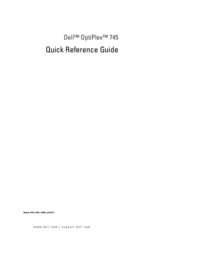



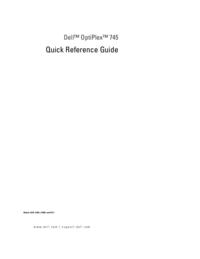

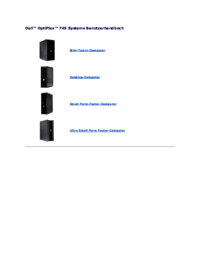

 (170 pages)
(170 pages)










Comments to this Manuals